Apple HomeKit est un système qui a été créé et présenté en 2014 lors du WWDC et qui est devenu aujourd’hui l’un des écosystèmes les plus importants pour gérer « une maison intelligente » à la volée.
Le Homekit pour ceux qui ne le connaissent pas, vous permet de contrôler tous vos appareils connectés et qui sont compatibles bien évidemment comme les serrures, les ampoules, les thermostats, vos téléviseurs connectée (smart TV & Android TV), vos caméras de surveillance, les prises connectés, les interrupteurs connectés ainsi de suite. Apple parle de plus de 100 marques qui sont prises à charge par ce dernier et le tout est contrôlable facilement depuis un iPhone, un iPad ou un Mac en local ou à distance grâce à la synchronisation en cloud.
Pour gérer votre maison connectée via l’écosystème d’Apple HomeKit, vous devez avoir l’application Maison dans votre téléphone iPhone ou tablette iPad, et normalement elle est installée par défaut lors de la mise en route de l’appareil connecté. L’application est très facile en utilisation pour la configurer et configurer les autres appareils et les connectés tous ensembles à un seul hub.
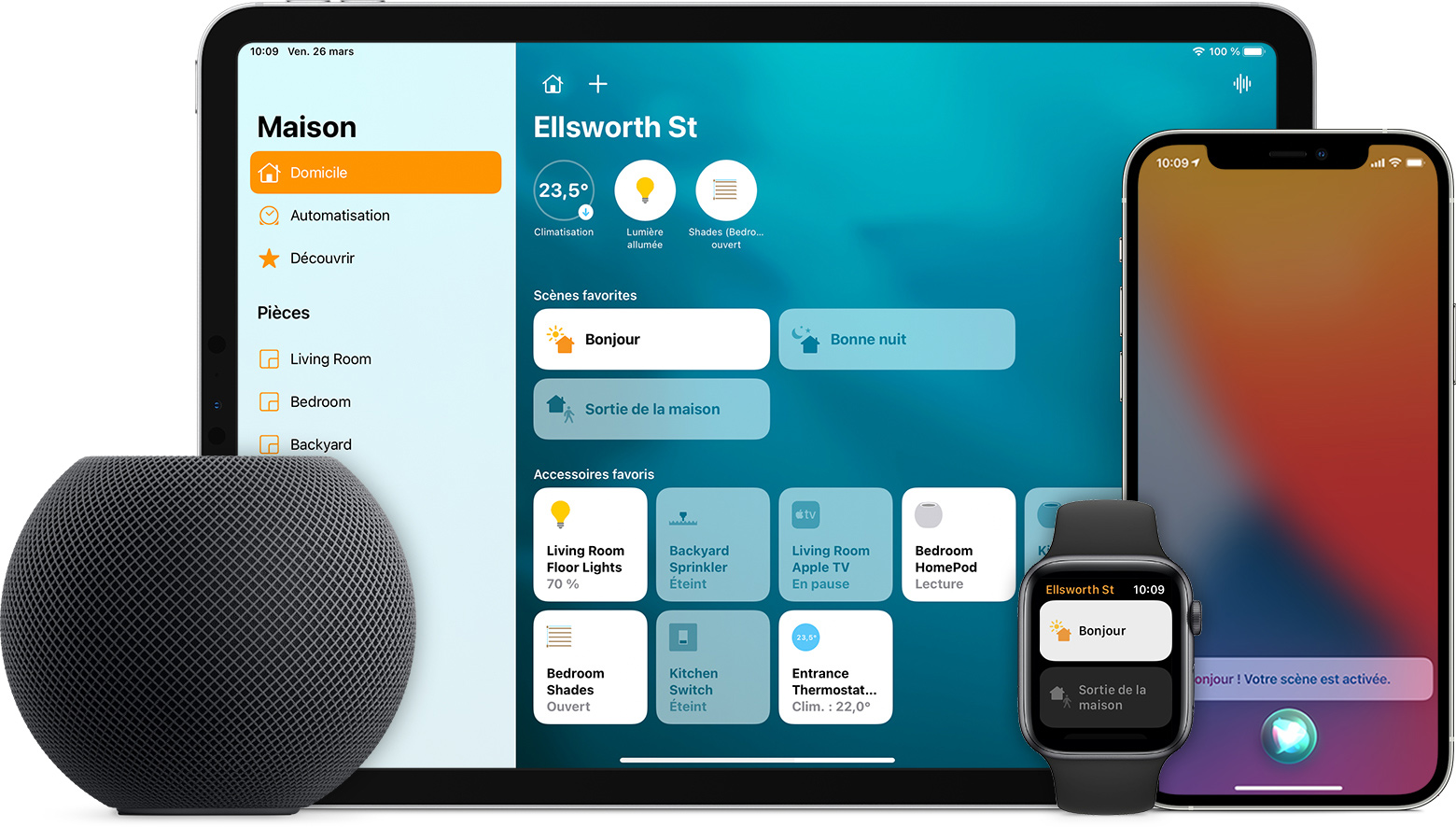
Vous devez avoir aussi l’un des appareils de la marque pour pouvoir contrôler la maison à distance si vous êtes en dehors de chez vous, vous devez avoir à la maison soit une HomePod, soit un iPad sous iOS 10 ou plus, une Apple TV sous tvOS9 ou plus. Ces appareils joueront le rôle d’un hub (un concentrateur) qui doit être allumé et connecté au réseau Wi-Fi du domicile.
En plus d’accéder à distance à votre maison depuis un iPhone ou iPad, il est même possible d’accéder à tous les accessoires et appareils connectés pour les contrôler à partir d’une Apple Watch jumelée avec l’iPhone, mais pour cela, il faut autoriser l’accès à distance dans les réglages en suivant ces étapes et avant d’aller à la section de configuration :
Configurer Apple Homekit est un jeu d’enfant. Une fois l’application Maison est installé et pour ajouter des appareils connectés, il suffit de scanner un code QR imprimé sur la plupart des appareils connectés ou dans leurs manuels sans oublier de les allumer avant. Les appareils ensuite peuvent être ajoutés à Apple HomeKit via le téléphone par son Bluetooth directement ou via le réseau Wi-Fi sans même le besoin d’une connexion internet.
Pour ajouter un appareil, un accessoire à l’application Maison, suivez ces trois étapes mais avant, assurez-vous qu’il est bien branché à une source d’alimentation, qu’il est allumé et qu’il utilise votre réseau Wi-Fi :
Et voilà, maintenant il est bon de savoir quelques fonctionnalités très utiles que HomeKit vous offre pour un contrôle parfait de votre maison.
Grâce à HomeKit, vous pouvez par exemple communiquer avec Siri (l’assistant vocal d’Apple) dans plusieurs endroits et coins pour lui demander de contrôler les appareils de la maison, de définir des minuteries et des alarmes et d’utiliser la fonction interphone dans plusieurs chambres et pièces de la maison.
Vous pouvez aussi à titre d’exemple de visionner plusieurs caméras de surveillance sur votre Apple TV. L’appareil est désormais capable de diffuser plusieurs flux des caméras compatibles Homekit et c’est très pratique pour une surveillance sur un grand écran comme dans les films.
Si vous avez une HomePod Mini connectée (seule ou une paire), il est possible maintenant de la transformer en une enceinte par défaut de votre Apple TV et pas seulement que ça, il est même possible d’utiliser Siri sur l’Homepod Mini pour par exemple allumer et éteindre l’Apple TV, lancer une émission ou un film ou encore mettre en pause ou reprendre la lecture d’un contenu multimédia.
Enfin, HomeKit d’Apple ne diffère pas des autres écosystèmes, je parle d’Amazon Alexa, de Google Assistant et de SmartThings, la seule chose à vérifier pour faire un bon choix dans le future pour « Une maison 100% connectée » est la prise en charge des produits connectés disponibles sur le marché et les fonctionnalités possibles (contrôle à distance, commandes vocales, routines, taches automatisées et skills).
Cet article a été modifié pour la dernière fois le 4 janvier 2022 18h21